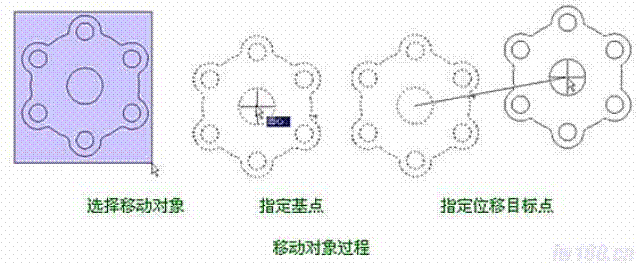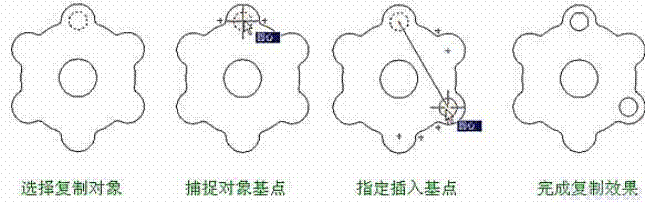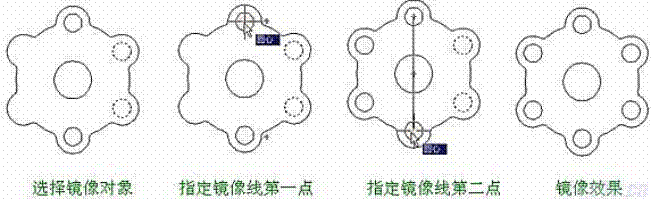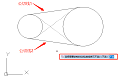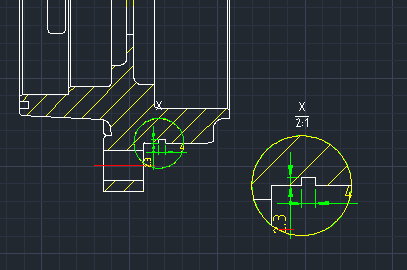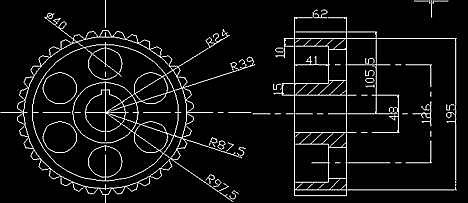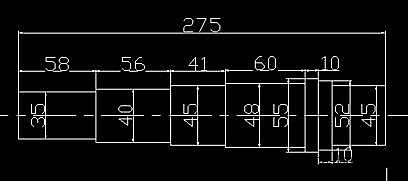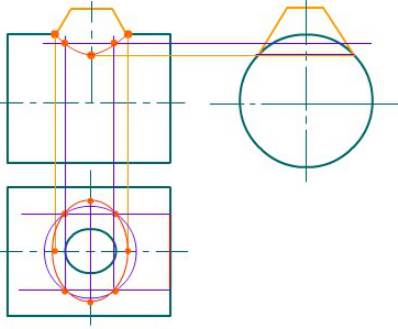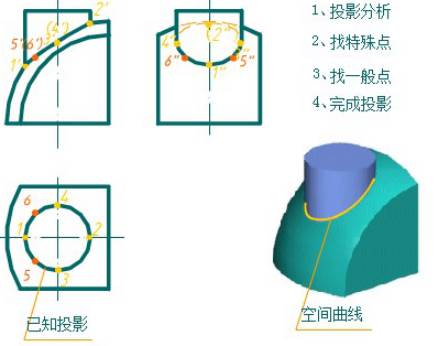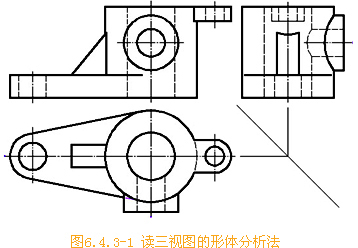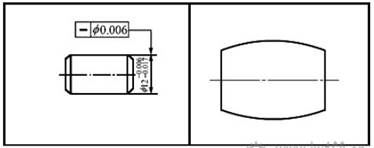CAD機械制圖畫的好不好,和基礎知識的掌握情況密切相關,一個新手肯定不能很好的畫圖,所以今天小編通過移動圖形、旋轉圖形、復制圖形、鏡像圖形等幾個方面來給大家介紹CAD基礎知識。
一、繪圖基礎
1.移動圖形
選擇“修改”→“移動”命令,或單擊“移動”按鈕,或在命令行中輸入MOVE來執行移動命令。
命令: _move選擇對象: //選擇需要移動的對象
選擇對象: //按Enter鍵,完成選擇
指定基點或 [位移(D)] <位移>: //輸入絕對坐標或者繪圖區拾取點作為基點
指定第二個點或 <使用第一個點作為位移>: //輸入相對或絕對坐標,或者拾取點,確定移動的目標位置點
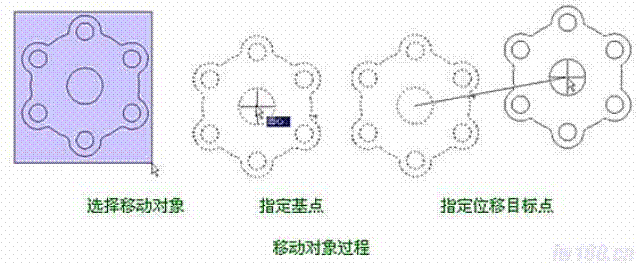
2.旋轉圖
旋轉命令可以改變對象的方向,并按指定的基點和角度定位新的方向。用戶可以通過選擇“修改”→“旋轉”命令,或單擊“旋轉”按鈕,或在命令行中輸入ROTATE來執行該命令。
命令: _rotate
UCS 當前的正角方向: ANGDIR=逆時針 ANGBASE=0
選擇對象: //選擇需要旋轉的對象
選擇對象: //按Enter鍵,完成選擇
指定基點: //輸入絕對坐標或者繪圖區拾取點作為基點
指定旋轉角度,或 [復制(C)/參照(R)] <0>: //輸入需要旋轉的角度,按Enter鍵完成旋轉

3.復制圖形
選擇“修改”→“復制”命令,或在“修改”工具欄中單擊“復制”按鈕,或在命令行中輸入COPY,可以執行復制命令。“復制”命令可以將對象復制一次或者多次。
命令: _copy
選擇對象: //在繪圖去選擇需要復制的對象
選擇對象://按回車鍵,完成對象選擇
指定基點或 [位移(D)] <位移>: //在繪圖區拾取或輸入坐標確認復制對象的基點
指定第二個點或 <使用第一個點作為位移>://在繪圖區拾取或輸入坐標確定位移點
指定第二個點或 [退出(E)/放棄(U)] <退出>://對對象進行多次復制
指定第二個點或 [退出(E)/放棄(U)] <退出>://按回車鍵
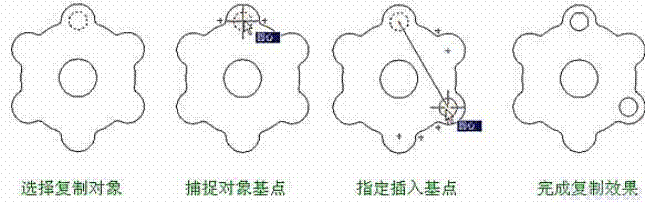
4.鏡像圖形
當繪制的圖形對象相對于某一對稱軸對稱時,就可以使用MIRROR命令來繪制圖形。“鏡像”命令是將選定的對象沿一條指定的直線對稱復制,復制完成后可以刪除源對象,也可以不刪除源對象。選擇“修改”→“鏡像”命令,或在“修改”工具欄中單擊“鏡像”按鈕,或在命令行中輸入MIRROR來執行該命令。
命令: _mirror
選擇對象: //在繪圖區選擇需要鏡像的對象
選擇對象: //按Enter鍵,完成對象選擇
指定鏡像線的第一點: //在繪圖區拾取或者輸入坐標確定鏡像線第一點
指定鏡像線的第二點: //在繪圖區拾取或者輸入坐標確定鏡像線第二點
要刪除源對象嗎?[是(Y)/否(N)] <N>: //輸入N則不刪除源對象,輸入Y則刪除源對象如圖
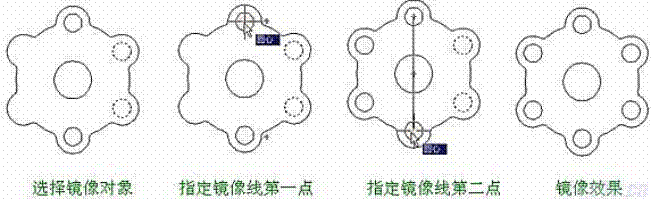
今天就介紹到這里,后面還有CAD機械制圖基礎知識第二節,大家多多練習,當然浩辰CAD軟件的智能化加上熟練掌握的基礎知識還是很好學習的。